一、虚拟机及Linux的安装
1.需要的文件下载地址
1.首先附上VMware Workstation的下载地址 https://pan.baidu.com/s/1eUm169O,下载之后安装即可,文件中附带密匙。
2.Linux的镜像下载地址 https://pan.baidu.com/s/1mjYck8C,里面的vmdk就是需要的Linux镜像
2.开始安装
1.VMware Workstation的安装随意,注意密匙就行
2.打开VMware Workstation软件,文件-->
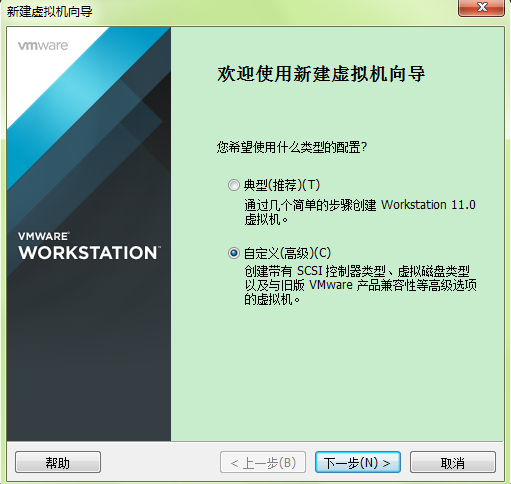
自定义

默认
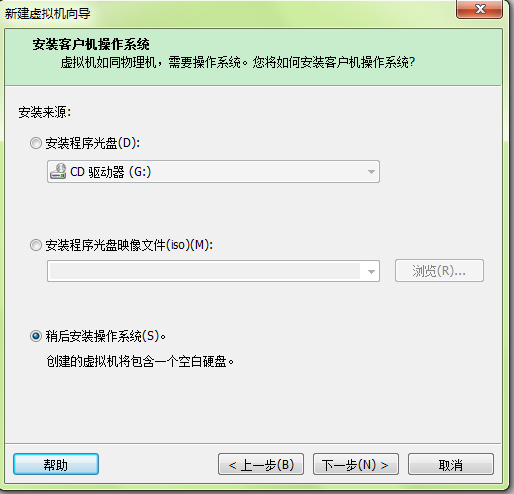
稍后安装操作系统
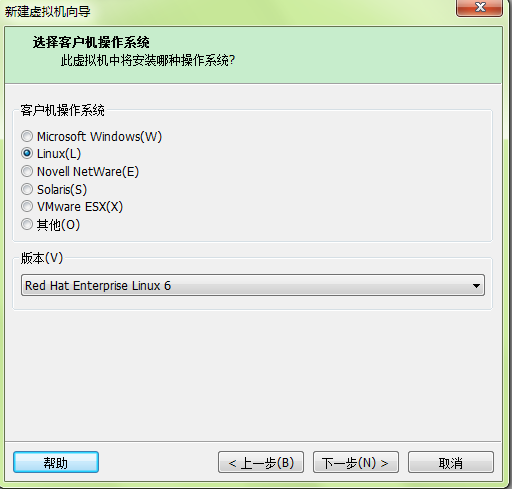
选择Linux的版本
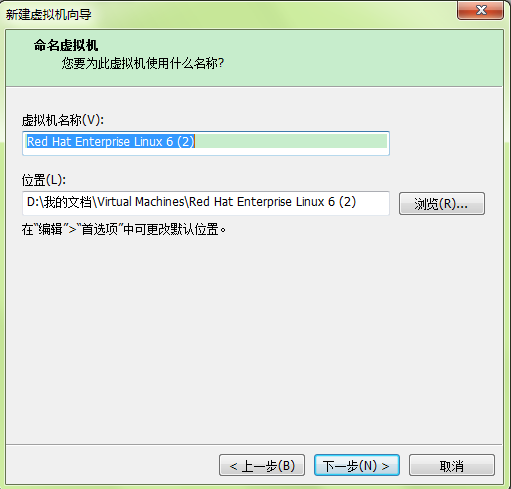
这一步骤自选
下一步
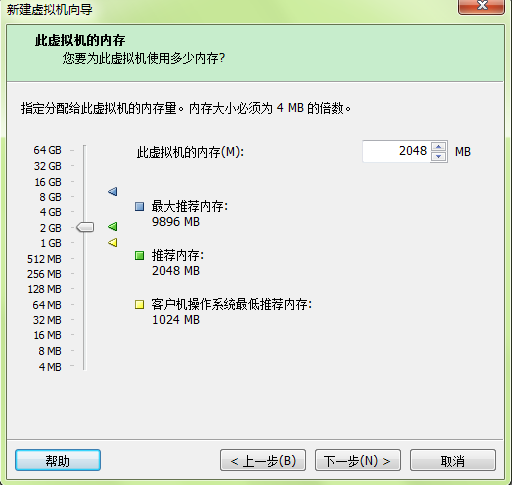
根据自己内存大小选择,一般是内存的一半

选择推荐,下一步,下一步

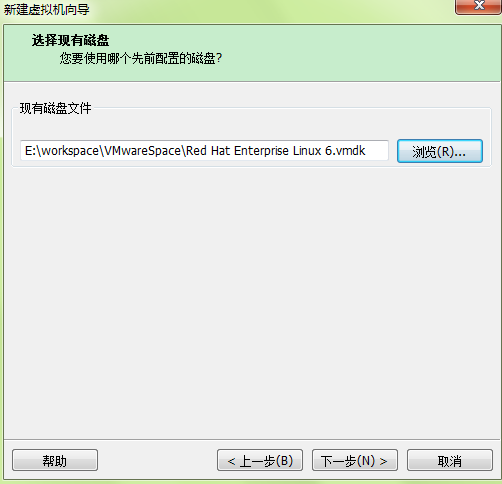
按自己的喜好,一般情况下,不用转化也是可以进行正常的应用开发的;
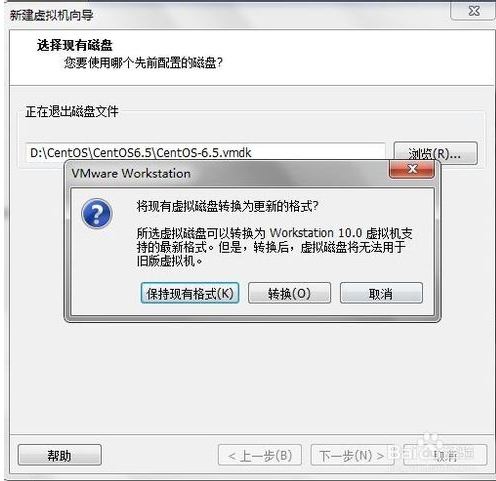

二、进入Linux的世界
1.登陆
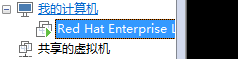
启动客户机

默认的用户os123,密码是os123,其中root用户的密码也是os123
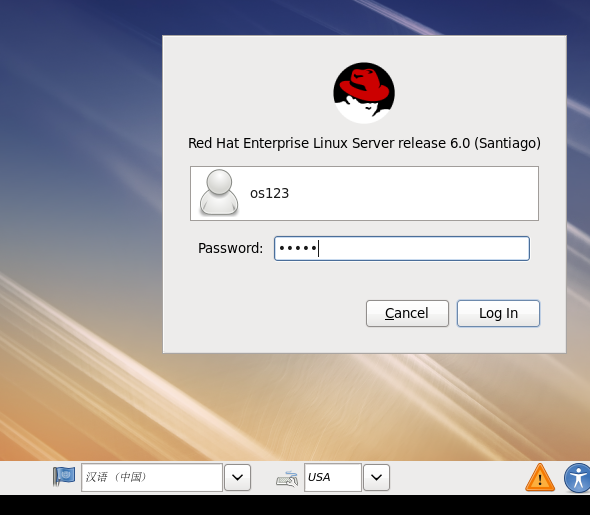
其中左下角有语言选择,默认是英语,可以选中文
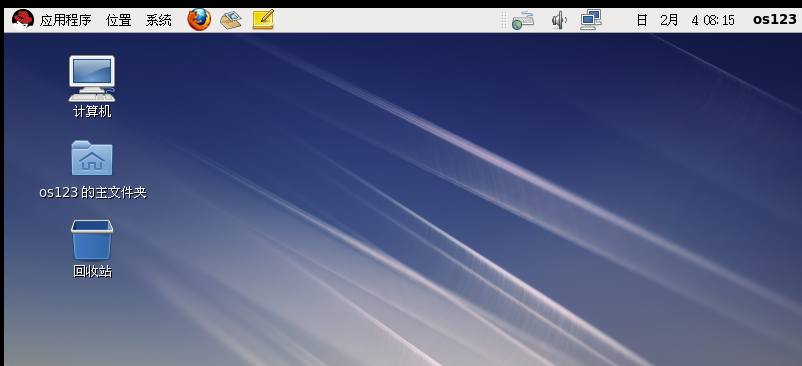
2.中文输入法的配置(必须以root用户配置)
配置方法是右键,在终端中打开,输入yum install "@Chinese Support",当然,如果用的是我的vmdk文件建的虚拟机肯定不成功
那么首先我们就来了解一下yum这个东东
yum的宗旨是自动化地升级,安装/移除rpm包,收集rpm包的相关信息,检查依赖性并自动提示用户解决。yum的关键之处是要有可靠的repository,顾名思义,这是软件的仓库,它可以是http或ftp站点, 也可以是本地软件池,但必须包含rpm的header, header包括了rpm包的各种信息,包括描述,功能,提供的文件,依赖性等.正是收集了这些 header并加以分析,才能自动化地完成余下的任务。它能够从指定的服务器自动下载RPM包并且安装,可以自动处理依赖性关系,并且一次安装所有依赖的软件包,无须繁琐地一次次下载、安装。自己本身也可以做yum服务器,本身可以根据光盘镜像做yum服务器。
默认yum升级要钱好像,那么我们就不用
1.删除默认yum
# rpm -aq | grep yum|xargs rpm -e --nodeps
2.下载新的yum安装包(我的linux版本是radhat6.0 i386的)
桌面顶部的火狐浏览器可用
从http://mirrors.163.com/centos/6/os/i386/Packages/ 下载以下5个文件
yum-plugin-fastestmirror-1.1.30-40.el6.noarch.rpm
yum-3.2.29-81.el6.centos.noarch.rpm
yum-metadata-parser-1.1.2-16.el6.i686.rpm
python-iniparse-0.3.1-2.1.el6.noarch.rpm
python-urlgrabber-3.9.1-11.el6.noarch.rpm
文件下载到root 下的的下载中
3.开始安装配置
可以将文件考到桌面运行下面代码,也可以进入到下载目录再运行
rpm -ivh python-iniparse-0.3.1-2.1.el6.noarch.rpm
rpm -ivh yum-metadata-parser-1.1.2-16.el6.i686.rpm
rpm -qa (找到python-urlgrabber-3.9.1-10.el6.noarch.rpm以下的版本删除)
rpm -e python-urlgrabber-3.9.1-10(以下).el6.noarch.rpm(找到的版本,不是这个)
rpm -ivh python-urlgrabber-3.9.1-11.el6.noarch.rpm (自带的版本太低,先删除低版本再安装高版本)
rpm -ivh yum-3.2.29-81.el6.centos.noarch.rpm yum-plugin-fastestmirror-1.1.30-40.el6.noarch.rpm(两者一起安装,互相依赖)
4.更新repo文件
mv /etc/yum.repos.d/rhel-debuginfo.repo /etc/yum.repos.d/rhel-debuginfo.repo.repo.bak
vi /etc/yum.repos.d/rhel-debuginfo.repo
内容为:
[base]
name=CentOS-$releasever - Base
baseurl=http://mirrors.163.com/centos/6.0/os/$basearch/
gpgcheck=1
gpgkey=http://mirrors.163.com/centos/RPM-GPG-KEY-CentOS-6
#released updates
[updates]
name=CentOS-$releasever - Updates
baseurl=http://mirrors.163.com/centos/6.0/updates/$basearch/
gpgcheck=1
gpgkey=http://mirrors.163.com/centos/RPM-GPG-KEY-CentOS-6
#packages used/produced in the build but not released
#[addons]
#name=CentOS-$releasever - Addons
#baseurl=http://mirrors.163.com/centos/$releasever/addons/$basearch/
#gpgcheck=1
#gpgkey=http://mirrors.163.com/centos/RPM-GPG-KEY-CentOS-6
#additional packages that may be useful
[extras]
name=CentOS-$releasever - Extras
baseurl=http://mirrors.163.com/centos/6.0/extras/$basearch/
gpgcheck=1
gpgkey=http://mirrors.163.com/centos/RPM-GPG-KEY-CentOS-6
#additional packages that extend functionality of existing packages
[centosplus]
name=CentOS-$releasever - Plus
baseurl=http://mirrors.163.com/centos/6.0/centosplus/$basearch/
gpgcheck=1
enabled=0
5、yum clean all
6、yum install vim #测试一下可不可以用
7.yum install "@Chinese Support" 一直yes就行了
3.选择输入法

选择之后不会立即起作用,必须重启后,一般是用Ctrl+space切换输入法
一个小小的中文输入法花了我很长时间,不过也让我对Linux更加熟悉了,加油
4.后续
由于这个版本的Redhat过于干净,之后会转ubuntu
